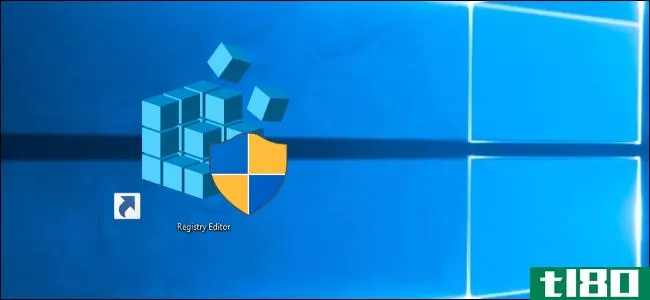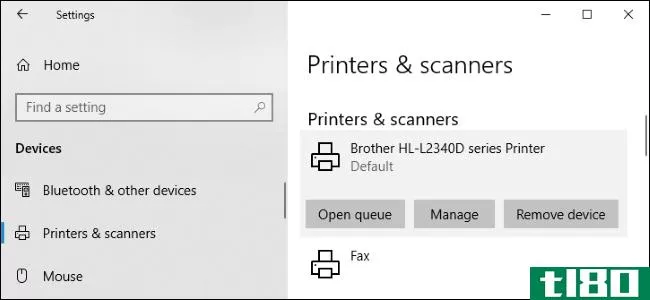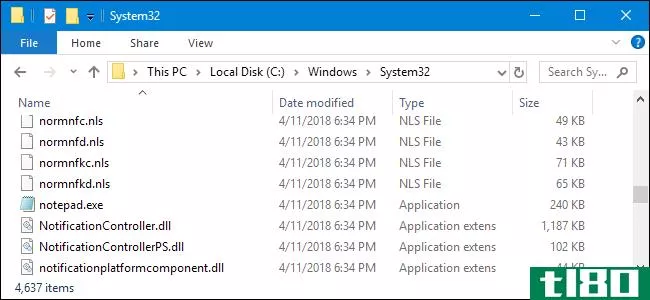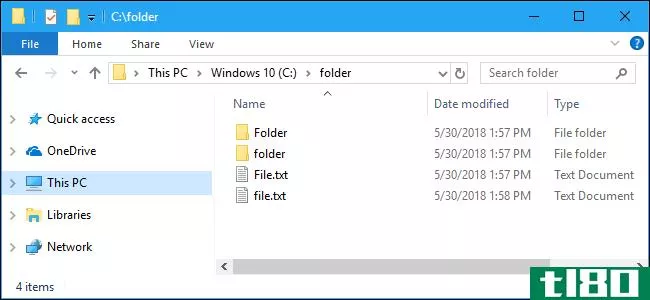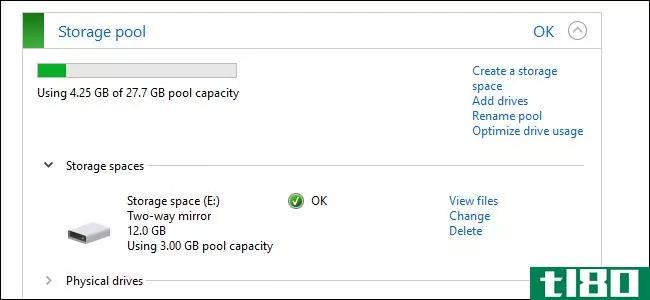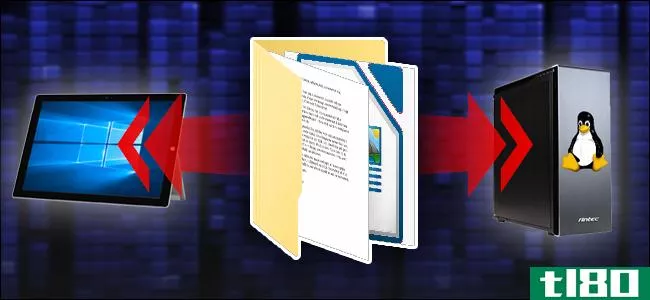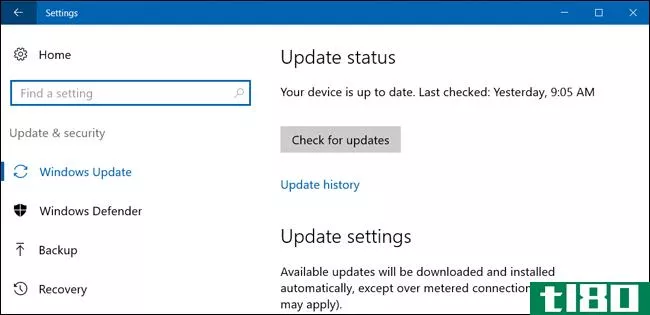如何在Windows10中更改或重命名活动网络配置文件名称
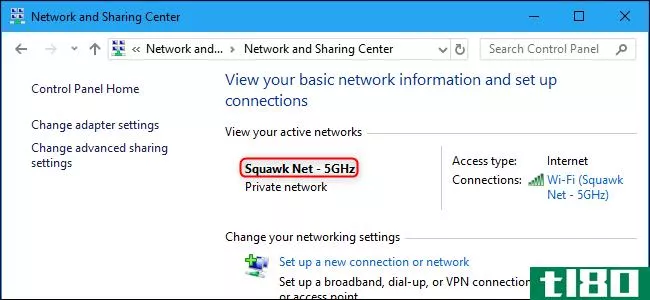
当您连接到网络时,Windows 10会自动创建网络配置文件。以太网的名称类似于“网络”,而无线网络则以热点的SSID命名。但您可以通过简单的注册表黑客或本地安全策略设置来重命名它们。
此名称出现在网络和共享中心的“查看活动网络”下。当您有多个名为“network”和“network 2”的有线网络配置文件时,重命名网络特别有用,因为这样可以更容易地判断哪个是活动网络配置文件。
windows home用户:通过编辑注册表重命名网络配置文件
如果您有Windows 10 Home,则必须编辑注册表以重命名网络配置文件。如果您使用的是windows10professional或Enterprise,并且希望通过编辑注册表来重命名您的配置文件,您也可以这样做。(但是,如果您有Windows Pro或Enterprise,我们建议在下一节中使用更简单的本地安全策略编辑器方法。)
这里是我们的标准警告:注册表编辑器是一个强大的系统工具,滥用它可能会使您的Windows系统不稳定,甚至无法运行。这是一个相当简单的注册表黑客和你不应该有任何问题,只要你按照我们的指示。但是,如果您以前从未使用过注册表编辑器,请考虑在开始之前阅读如何使用它。我们还建议备份注册表(和您的计算机!)在做任何改变之前,以防万一。
首先,启动注册表编辑器。为此,请单击“开始”按钮并在搜索框中键入regedit。按Enter并允许它对您的计算机进行更改。
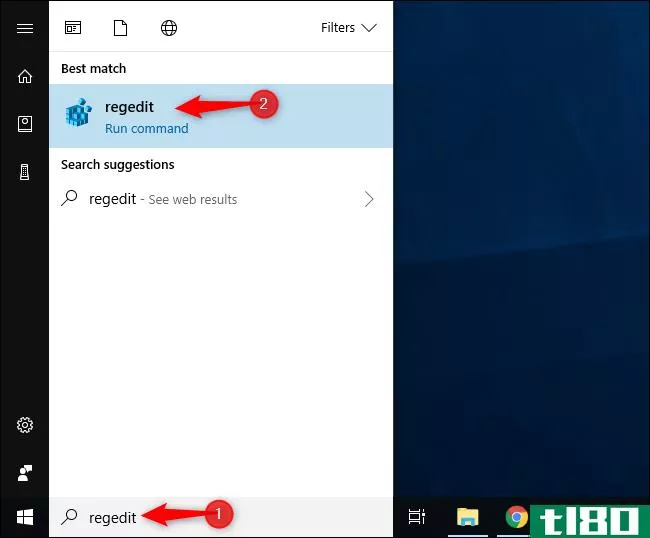
在注册表编辑器窗口中,浏览到左侧边栏中的以下项。也可以将地址复制粘贴到注册表编辑器的地址栏中,然后按Enter键。
HKEY_LOCAL_MACHINE\SOFTWARE\Microsoft\Windows NT\CurrentVersion\NetworkList\Profiles单击“Profiles”子键左侧的小箭头以展开它并查看其内容。
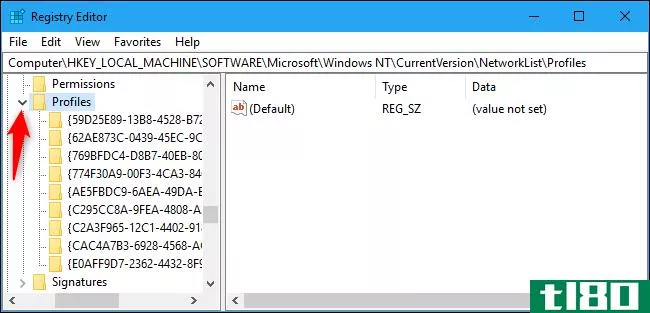
Profiles下的每个键(文件夹)代表您的一个网络配置文件。它们有很长的名称,即表示概要文件的guid(全局唯一标识符)。
单击Profiles下的每个键并检查“ProfileName”字段以查看键对应的概要文件。例如,如果要重命名名为“Network1”的网络,请单击每个键,直到在ProfileName右侧看到带有“Network1”的网络。
双击要重命名的网络的“ProfileName”值。
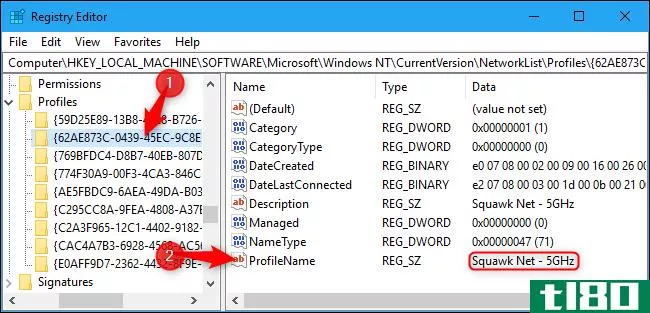
在“值数据”框中键入网络配置文件的新名称,然后单击“确定”
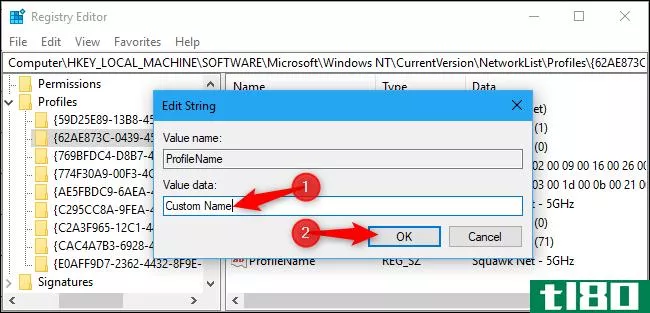
网络配置文件现在有了一个新名称。您可以重复此过程以重命名其他配置文件。完成后,可以关闭注册表编辑器窗口。
在控制面板中更改活动网络配置文件名称之前,我们必须注销并重新登录。如果名称没有立即更改,请重新启动计算机或注销并重新登录。
要在将来更改网络名称,请返回此处,再次双击相应的“ProfileName”值,然后输入新名称。
windows pro和企业用户:使用本地安全策略编辑器重命名网络配置文件
如果您有Windows 10 Professional、Enterprise或Education,则可以跳过注册表编辑器并使用本地安全策略编辑器重命名网络。如果您在公司网络上,并且您的计算机是域的一部分,则可能无法访问此工具。
要打开此实用程序,请单击“开始”,然后键入理学硕士进入“开始”菜单中的“搜索”框,然后按Enter键。
(如果在系统上找不到此工具,则使用的是Windows 10 Home。您必须改用注册表编辑器方法。)
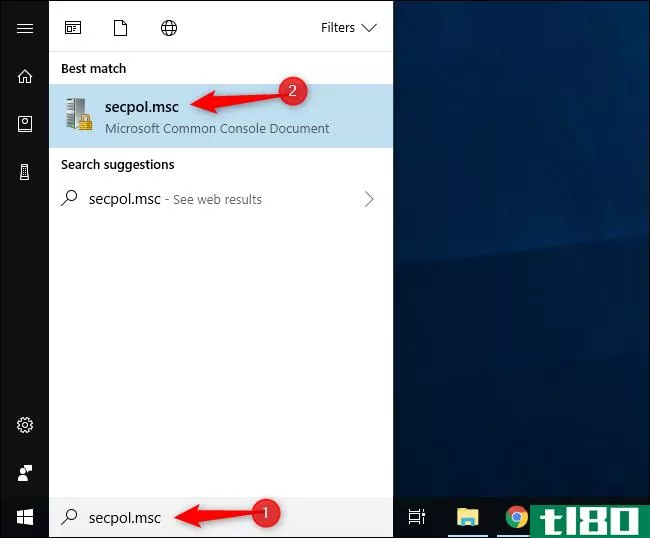
在左窗格中选择“网络列表管理器策略”。您将看到系统上所有网络配置文件的列表。
要重命名配置文件,请双击它。
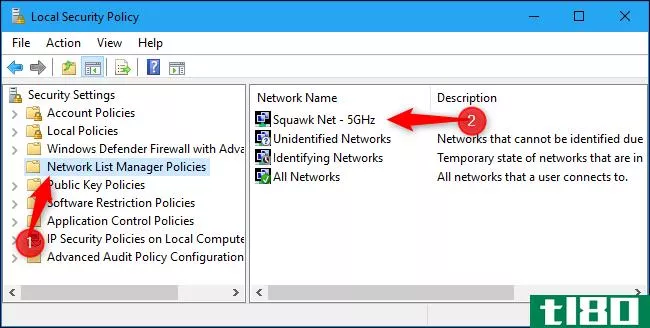
选择“名称”框,键入网络的新名称,然后单击“确定”
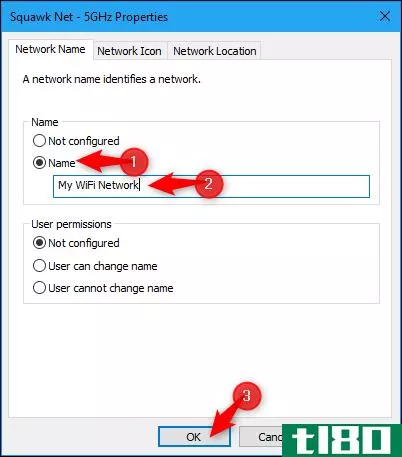
要重命名其他配置文件,请双击要重命名的每个配置文件,并以相同的方式更改其名称。
在我们系统的网络和共享中心中,活动网络的名称立即更改。如果电脑上的名称没有立即更改,请尝试注销并重新登录或重新启动电脑。
如果你将来改变主意,回到这里。在“名称”部分选择“未配置”,然后单击“确定”恢复默认名称。
- 发表于 2021-04-05 00:28
- 阅读 ( 172 )
- 分类:互联网
你可能感兴趣的文章
6款最佳windows文件组织应用程序和文件管理器软件
在Windows上组织文件是一项累人的工作。克服它的唯一方法是在到达时把一切都放回原处。与其花费宝贵的时间,不如采取一种聪明而懒惰的方法来组织文件。 ...
- 发布于 2021-03-11 08:46
- 阅读 ( 459 )
修复远程桌面连接和屏幕问题的8个技巧
...摸的雷达!如果两台计算机都有网络连接,则可以继续。Windows远程桌面连接需要您想要查看的控制台的IP地址或名称。 ...
- 发布于 2021-03-18 02:45
- 阅读 ( 535 )
如何在windows10中设置vpn
...个指南,你将在10分钟内完成安装和运行。以下是有关在Windows10中设置VPN的所有信息。 ...
- 发布于 2021-03-22 03:46
- 阅读 ( 286 )
什么是windows域及其优点是什么?
如果你在工作或学校使用计算机,它几乎肯定是Windows域的一部分。但这到底是什么意思?域做什么?计算机加入域有什么好处? ...
- 发布于 2021-03-25 15:17
- 阅读 ( 726 )
如何用algo和云托管来托管你自己的vpn
...xbashshell。在Mac或Linux系统上,您可以使用终端程序,但在Windows上,您必须为Linux激活子系统。下面介绍如何在Windows10上安装和使用LinuxBashshell。 您还需要一个云*****提供商的帐户。Algo支持以下所有功能: 数字海洋 亚马逊轻帆 ...
- 发布于 2021-04-02 01:34
- 阅读 ( 497 )
Windows10中重命名文件和文件夹的6种方法
你可以用多种方式重命名Windows10上的文件。如果您仍然右键单击并选择“重命名”每次你想改变一个文件的名称,我们有一些提示,使它更快。 使用文件资源管理器重命名文件和文件夹 Windows10的文件资源管理器是一个强大的工...
- 发布于 2021-04-02 09:15
- 阅读 ( 249 )
windows注册表解密:你能用它做什么
Windows注册表是一个数据库,Windows和许多程序在其中存储其配置设置。您可以自己编辑注册表以启用隐藏功能并调整特定选项。这些调整通常被称为“注册表黑客” 什么是windows注册表,它是如何工作的(the windows registry, and how d...
- 发布于 2021-04-04 23:18
- 阅读 ( 184 )
如何在windows10中管理打印机
Windows10有一个用于配置打印机的新设置窗口,但是您仍然可以使用旧的控制面板工具。以下是有关在Windows上安装、配置、共享打印机以及排除打印机故障的知识。 如何添加打印机 要添加打印机,请进入“设置”>“设备”&g...
- 发布于 2021-04-05 01:25
- 阅读 ( 235 )
如何在windows上安装同一台打印机两次(设置不同)
您可以在Windows中多次安装同一台打印机,并且每台打印机都有自己的设置。例如,您可以有一个彩色打印的打印机设备和一个黑白打印的打印机设备。 这个把戏已经有很长时间了。windowsxp使它变得简单,允许您复制和粘贴打印...
- 发布于 2021-04-05 01:33
- 阅读 ( 90 )